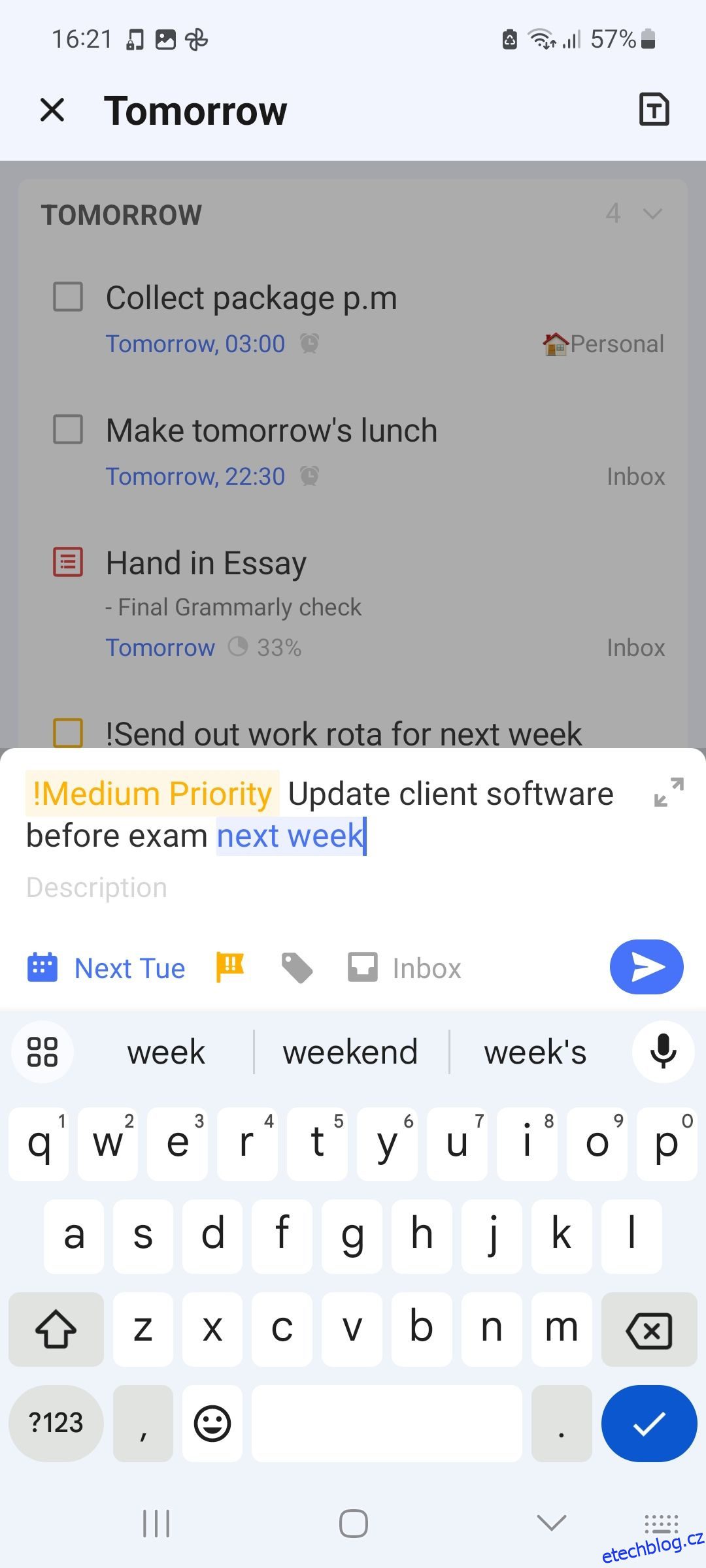Pokud jste již o TickTick slyšeli, pravděpodobně to má dobrý důvod. TickTick je výkonná aplikace pro správu úkolů s pokročilými schopnostmi efektivně organizovat vaše úkoly.
Osvojit si nový software může být zdrcující. Proto jsme sestavili průvodce, který vám pomůže využít TickTick na maximum. Nemusíte si zaplňovat stůl lepicími papírky, abyste měli pořádek; Zde je návod, jak můžete organizovat úkoly pomocí TickTick.
Postranní panel poskytuje rychlý přístup k primárním funkcím TickTick. Můžete se k němu kdykoli dostat přejetím prstem doprava na domovské stránce. Existují dva typy seznamů: inteligentní seznamy a běžné seznamy. Příklady chytrých seznamů zahrnují Dnes, Zítra a Doručená pošta. TickTick automaticky třídí nové úkoly do těchto seznamů, čímž vám ušetří práci.
Některé seznamy jsou ve výchozím nastavení skryté, což můžete chtít povolit. Chcete-li přidat seznamy na postranní panel, klepněte na ikonu nastavení v pravém dolním rohu. Poté přejeďte prstem na Inteligentní seznamy. Nyní můžete přepínat, které seznamy chcete zobrazit nebo skrýt. Přejeďte prstem ještě jednou, abyste se dostali do sekce Tagy. Zde můžete spravovat stávající značky nebo přidávat nové stisknutím tlačítka plus (+).
Table of Contents
2. Vytvořte seznamy a složky
TickTick nabízí elegantní způsob, jak strukturovat své úkoly pomocí seznamů a složek. Chcete-li přidat nový seznam, přejděte na postranní panel a stiskněte Přidat seznam. Přiřaďte seznamu název a barvu a můžete vyrazit. Můžete také nastavit ikonu klepnutím na tři řádky vedle pole Název seznamu.
Složky představují vyšší úroveň úložiště, kterou můžete použít k seskupování podobných seznamů. Například můžete seskupit nákupní seznam a domácí práce do složky „Admin“. Pokud máte více než jeden seznam, který chcete seskupit, podržte a přetáhněte jeden z nich do druhého a vytvořte složku. Chcete-li mít postranní panel pořádek, můžete složky sbalit a otevřít klepnutím na ně.
3. Přidat nové úkoly
Všestranný přístup TickTick ke správě úloh je důvodem, proč je to jedna z nejlepších aplikací pro seznam úkolů pro Android a další zařízení. Můžete nastavit termíny plnění úkolů a opakování připomenutí, přidat štítky a nastavit štítky priority.
Chcete-li přidat úkol, stiskněte na domovské stránce tlačítko plus (+). Poté zadejte název úlohy a přidejte popis (je-li to nutné). Pod polem Popis klepněte na ikony pro nastavení termínu dokončení, přidání štítků a nastavení priority.
Pro větší hloubku můžete stisknout tlačítko celé obrazovky napravo od pole Název. Stisknutím tří teček v pravém horním rohu získáte přístup k dalším možnostem, včetně přidání umístění, připojení souboru a převedení úkolu na poznámku. Odtud můžete přidávat dílčí úkoly, které můžete použít k vytvoření struktury rozpisu práce.
4. Použijte zkratky ke zrychlení pracovního postupu
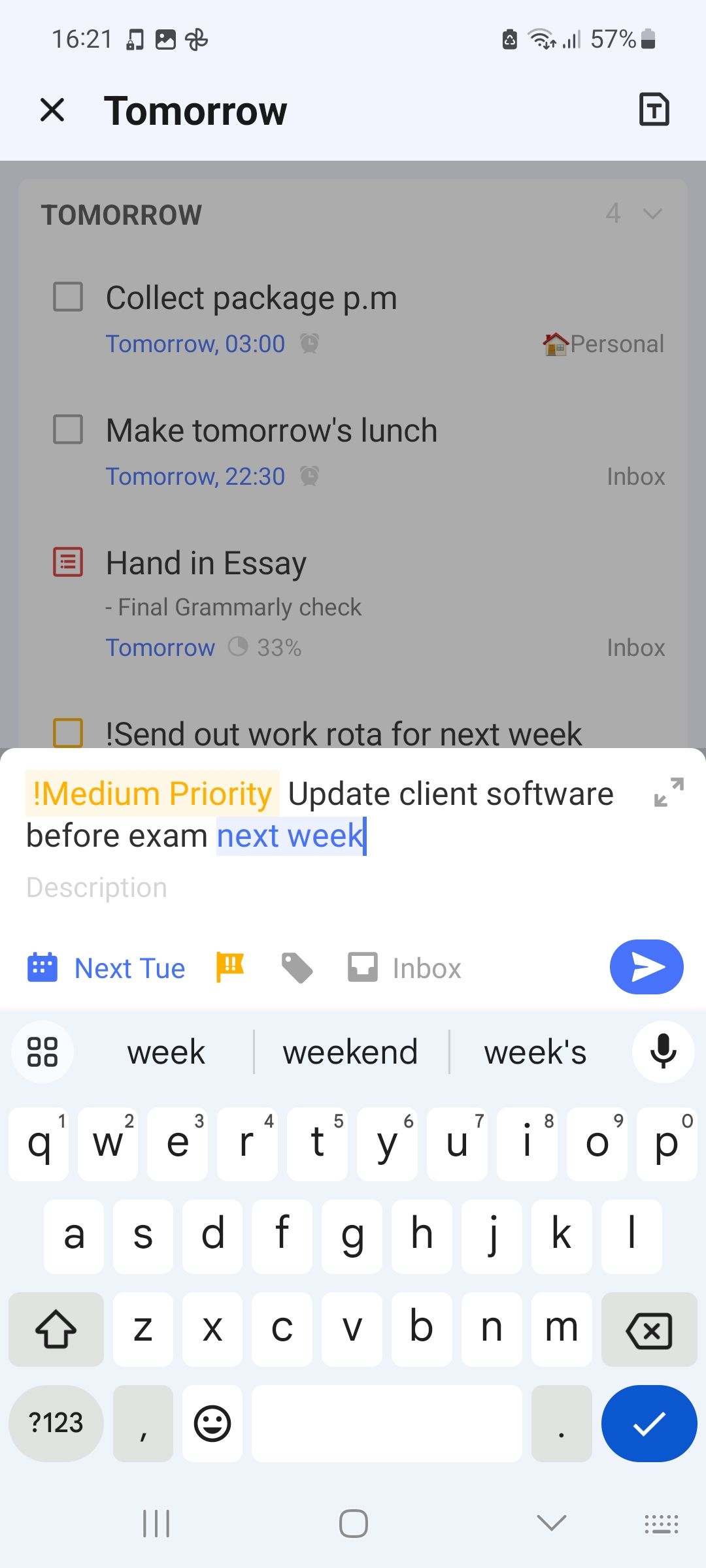
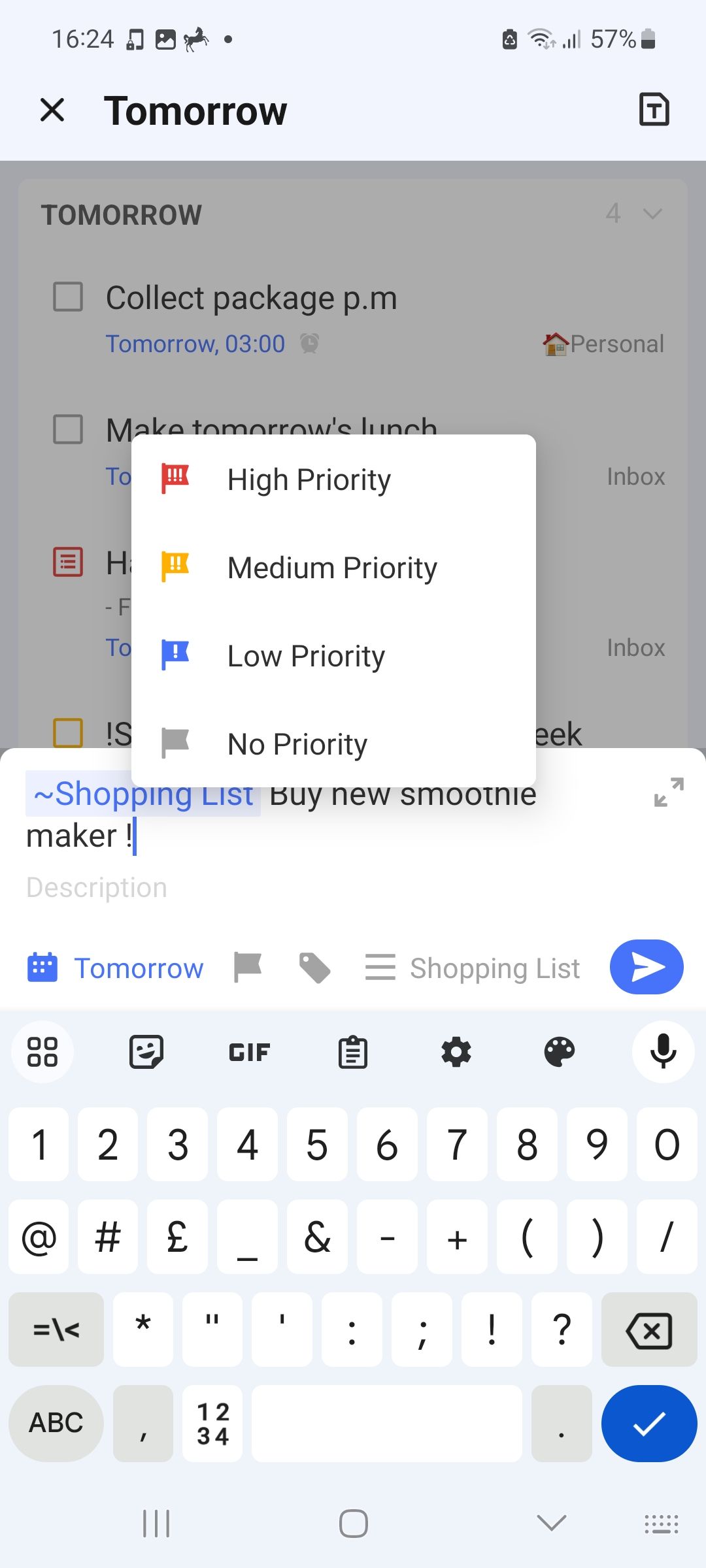
Smart Recognition je jedním z mnoha skrytých triků TickTick pro zvýšení vaší produktivity. Tato funkce rozpoznává data, časy a další atributy v textovém formátu. Zadáním následujících klávesových zkratek můžete nastavit atributy úkolů za méně než sekundu:
- Zadejte „!“ pro přiřazení úrovně priority.
- Chcete-li přidat značku, zadejte „#“.
- Zadejte „~“ pro přiřazení úkolu k seznamu.
Dalším skrytým trikem je dlouhým stisknutím tlačítka plus zadat úkoly pomocí hlasového příkazu. Hlasový vstup také využívá funkci Smart Recognition, takže nemusíte nastavovat detaily ručně.
5. Řazení a seskupování úkolů
Po chvíli používání TickTick možná zjistíte, že se úkoly hromadí, takže je obtížnější spravovat seznamy. Naštěstí TickTick nabízí řešení pro správu přeplněných seznamů s pokročilými funkcemi seskupování a třídění.
Chcete-li seřadit úkoly v seznamu, klepněte na tři tečky v pravém horním rohu. Klepnutím na Třídit pro přístup k možnostem řazení a seskupování. Úkoly můžete seskupit podle data dokončení, názvu nebo úrovně priority. Chcete-li změnit pořadí úkolů ve skupině, použijte možnosti pod nadpisem Seřadit podle.
Chcete-li seznamy dále uklidit, můžete kliknout na možnost Skrýt dokončené a odstranit dokončené úkoly ze zobrazení. Můžete také ovládat, kolik informací je vidět, stisknutím tlačítka Zobrazit/skrýt podrobnosti, které se také nachází v nabídce se třemi tečkami.
Uspořádání a stanovení priorit úkolů vám pomůže získat jasnou představu o tom, co vyžaduje vaši pozornost okamžitě a co lze udělat později. To vám zabrání pracovat na věcech ve špatném pořadí a ztrácet čas.
6. Použijte Eisenhowerovu matici
Mezi všemi poklady TickTick můžete upřednostňovat úkoly pomocí Eisenhower Matrix s jeho vyhrazenou funkcí. Tato funkce se ve výchozím nastavení nezobrazuje, takže ji budete muset povolit ručně.
Chcete-li povolit funkci Eisenhower Matrix, přejděte do Nastavení a poté klepněte na možnost Panel karet. Zde uvidíte seznam zakázaných a povolených funkcí. Klepnutím na ikonu plus (+) vedle možnosti Eisenhower Matrix ji přidáte na lištu karet. Nyní k němu můžete kdykoli přistupovat klepnutím na ikonu ve tvaru květiny na spodním panelu domovské stránky.
Prioritní štítky TickTick jsou synchronizovány se systémem Eisenhower Matrix, takže úkoly nemusíte přidávat ručně. Vzhled matice můžete upravit stisknutím tří teček v pravém horním rohu a výběrem Upravit.
7. Dohnat zmeškané úkoly
Pokud nejste robot, vždy se objeví úkoly, které nebudete muset splnit. Abychom vám pomohli vše dohnat, TickTick nabízí funkci pro přeplánování všech úkolů během několika sekund.
Funkce Naplánujte si den zobrazuje všechny zmeškané nebo splatné úkoly, které můžete zpracovat jeden po druhém. Chcete-li získat přístup k této funkci, přejděte na kartu Dnes a klepněte na malou kruhovou ikonu v pravém horním rohu.
U každého úkolu, který se objeví, máte možnost jej označit jako dokončený, přesunout na zítra nebo přesunout na pozdější datum. Úkol můžete také odstranit, pokud již není relevantní. Nyní můžete dohnat své úkoly v několika jednoduchých krocích.
Zorganizujte si svůj den bez námahy s TickTick
TickTick je skvělá aplikace, která udrží vaše úkoly úhledně strukturované a organizované. Díky offline přístupu můžete organizovat úkoly, ať jste kdekoli. Vyzkoušejte TickTick a objevte inovativní způsoby, jak mít své úkoly uspořádané.